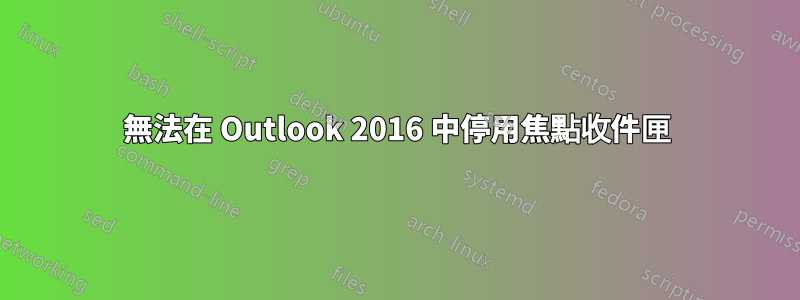
答案1
您可以透過取消勾選「顯示重點收件匣」(如果可用),在「重點/其他」標籤右側的選單中關閉 Outlook 桌面中的「重點收件匣」。 Outlook 桌面版中的“顯示重點收件匣”
如果該選項不可用,也可以嘗試從 OWA 選項中停用該功能。您需要重新啟動 Outlook 用戶端才能使變更生效。 關閉 OWA 選項中的重點收件匣
答案2
我終於知道怎麼做了。啟動郵件應用程式(Windows 10 應用程式),進入「收件匣優先順序」下的設定。停用該選項並重新啟動 Outlook 2016。
現在您應該看到“顯示重點收件匣”圖示以停用此功能。
答案3
我遇到了同樣的問題和情況,按鈕呈現灰色。我首先透過Outlook 網頁版關閉“重點收件匣”,然後重新啟動我的桌面Outlook 應用程序,使其正常工作,“重點桌面”的圖標現在是彩色的(不再灰顯),我也在桌面應用程式中將其關閉。



